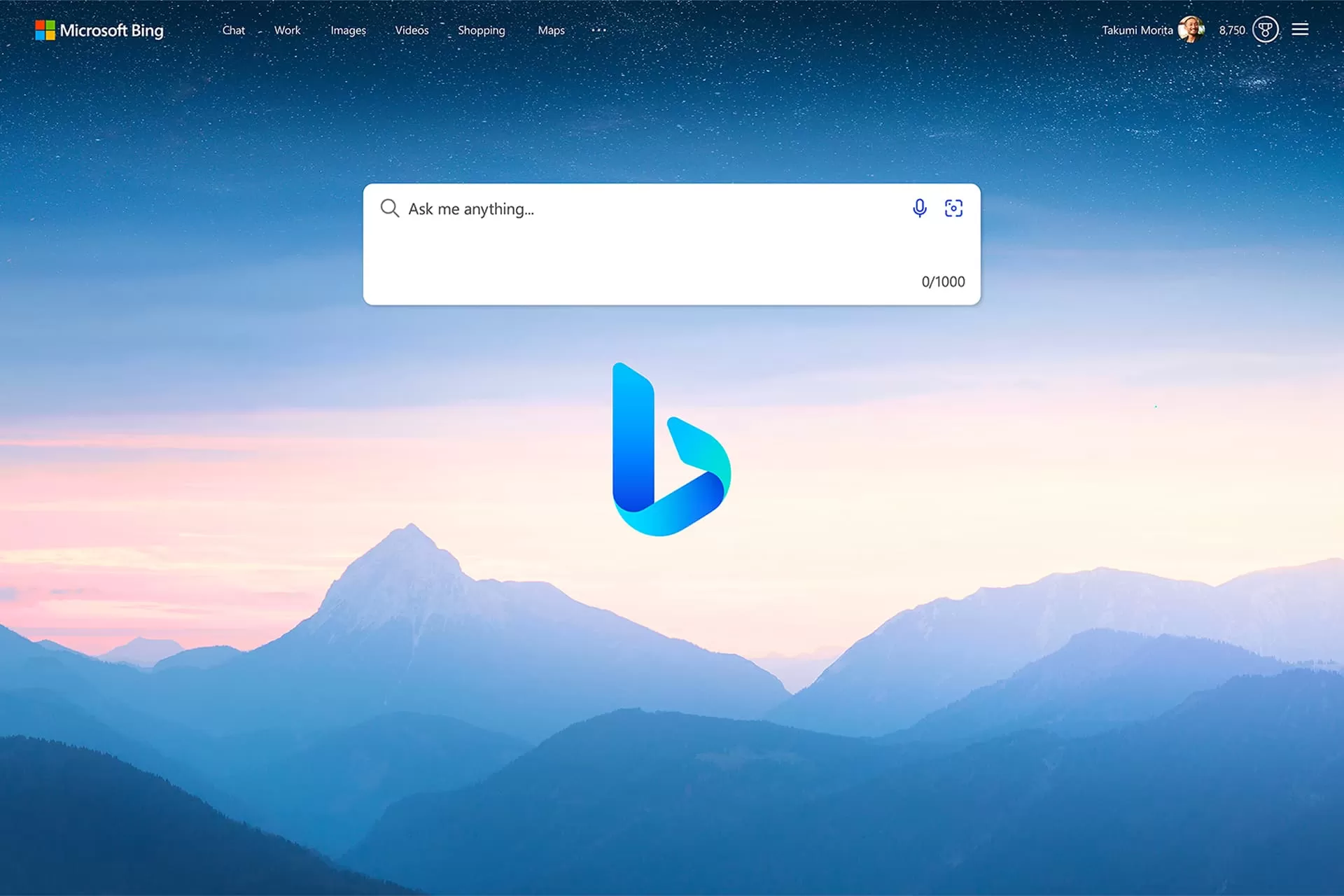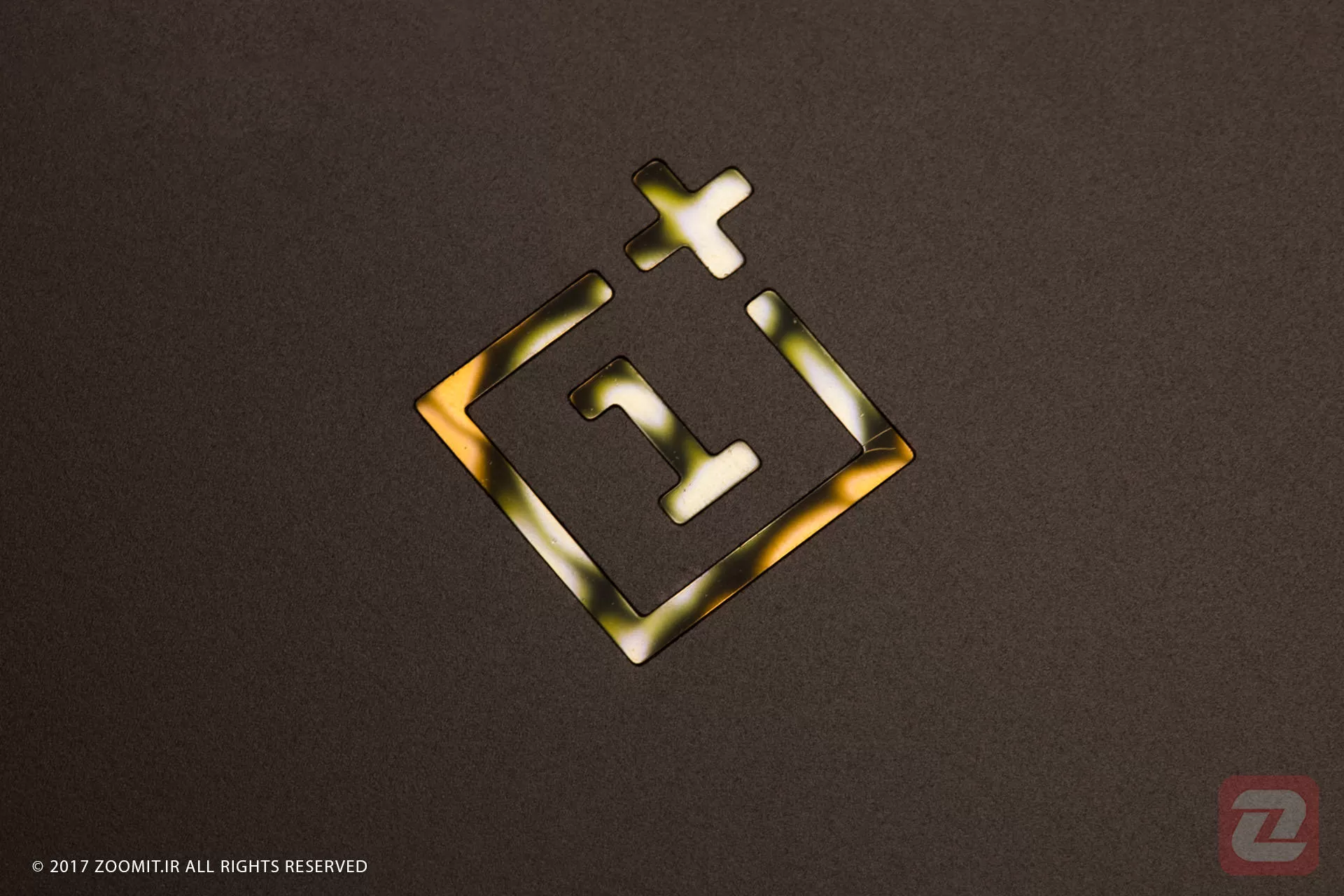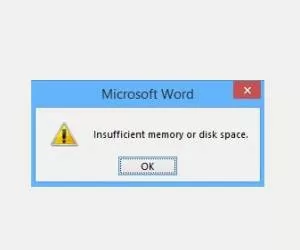
چگونه مشکل insufficient memory ورد حل کنیم؟
یکی از ارورهایی که ممکن است به مرور زمان و یا حتی بصورت ناگهانی با آن در حین اجرای ورد روبرو شوید، ارور there is a insufficient memory or disk space word cannot display requested font است که واقعا یکی از بدترین ارورهایی است که می تواند برای هر یک از ما رخ دهد و اگر این ارور در مواقع ضروری و اضطراری رخ دهد، قطعا کارهای روزمره ما ممکن است به تعویق بیوفتند چرا که با انجام ساده ترین روش های ممکن شاید نتوانید این مشکل را حل کنید و در نهایت باید فایل ورد را برای همیشه کنار بگذارید.
اما هیچ مشکلی وجود ندارد که هیچ راه حلی نداشته باشد و به همین دلیل اگر چنین مشکلی برای شما رخ داده است، نیازی به بستن فایل ورد نیست و شما می توانید با ساده ترین روش های ممکن اقدام به رفع این مشکل نمائید. از این رو اگر با این مشکل روبرو شده اید و هنوز موفق به حل آن نشده اید، در ادامه این گزارش از بخش تکنولوژی پلاس وی قصد داریم شما را بصورت قدم به قدم در چند روش کاربردی با آموزش رفع مشکل insufficient memory آشنا سازیم که قطعا مشکل شما را برطرف خواهند کرد. همراه ما باشید.
1- استفاده از Microsoft troubleshhoter
همیشه اولین و ساده ترین راه حلی برای هر مشکلی، تولید کننده اصلی است و به همین دلیل اگر شما نیز در برنامه ورد به مشکل برخورد کرده اید، بهترین و ساده ترین راه حل برای رفع مشکل شما، استفاده از برنامه کاربردی مایکروسافت برای ورد می باشد. از این رو اگر شما با مشکل insufficient memory در ورد روبرو شده اید، اولین و معتبرترین قدم استفاده از برنامه Micrososoft troubleshooter می باشد که بصورت خودکار مشکل ورد شما را شناسایی و سپس تعمیر خواهد نمود.
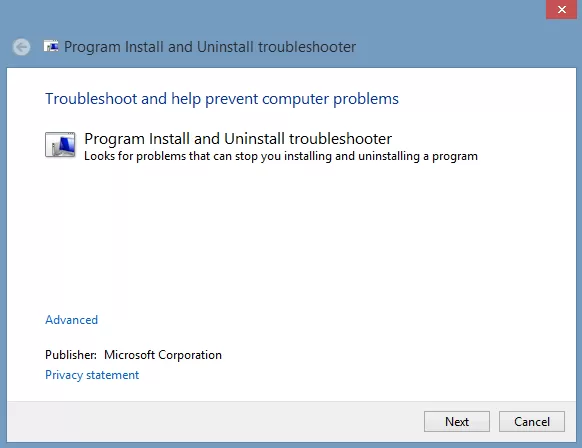
با این وجود در قدم اول شما باید برنامه Micrososoft troubleshooter را با استفاده از لینک دانلود زیر اقدام به دانلود با حجم 218 کیلوبایت کنید. اینک فایل دانلودی در پوشه دانلودهای مرورگر شما افزوده شده است. فایل مربوطه را انتخاب و اجرا کنید. بعد از اجرای این برنامه، با پنجره بالا روبرو خواهید شد. اینک از قسمت پائین گزینه Next را انتخاب نمائید. صبر کنید تا مشکل نرم افزار Word در کامپیوتر شما شناسایی شود و بعد از شناسایی مشکل، اقدام به حل آن نمائید.
2- پاک کردن حافظه رم پر شده
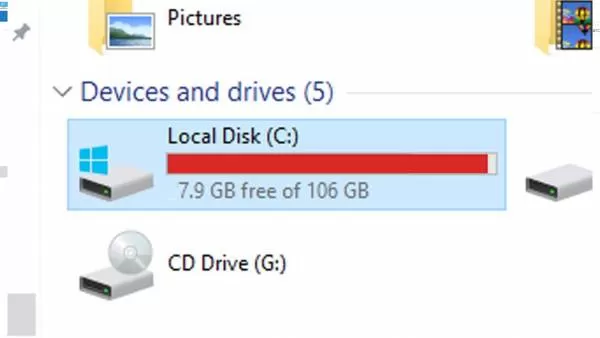
دلیل دوم نمایش ارور insufficient memory، پر شدن حافظه درایو C کامپیوتر است که این درایو اکثر اوقات به دلیل نصب برنامه های مختلف، پر شدن صفحه دسکتاپ و... پر می شود و در نهایت فضای ذخیره سازی نیز پر خواهد شد و با این خطای ورد روبرو خواهید شد. از این رو از صفحه دسکتاپ وارد پنجره This PC شوید و درایو C را بررسی کنید که پر شده است یا خیر؟! اگر پر شده است اقدام به خالی کردن این درایو نمائید و اگر پر نشده است روش های دیگری که در این آموزش، توضیح داده شده اند را پیش بگیرید تا مشکل خود را برطرف کنید.
3- تغییر نام فایل Normal.dotm ورد
یکی دیگر از روش هایی که شما می توانید برای رفع مشکل insufficient memory استفاده کنید، تغییر نام فایل Normal.dotm است که طبق گزارش های انجام شده خیلی از کاربران با استفاده از این روش موفق به رفع این مشکل شده اند. این فرایند در ورد به گونه ای عمل خواهد کرد که سری بعدی که تصمیم به اجرای فایل ورد دارید، برنامه راه اندازی شود و یک فایل جدید Normal.dotm ایجاد شود که در نهایت مشکل شما برای همیشه حل خواهد شد. بنابراین این فایل همیشه همراه فایل ورد اجرا خواهد شد. برای تغییر نام این فایل همانند مراحل ذیل پیش بروید؛
1- ابتدا تمام فایل های مربوط به مایکروسافت را بصورت کامل ببندید و هیچ فایلی از مایروسافت در حال اجرا نباشد.
2- اینک وارد This PC شوید و از کادر جستجو بالا آدرس زیر را وارد کنید تا وارد پوشه مربوطه شوید؛
C:Users*YourUser*AppDataRoamingMicrosoftTemplates
توجه : در بخش *YourUser* شما باید نام یوزری که در حال استفاده از آن هستید را وارد کنید.
3- در این مرحله شما وارد پوشه Templates شده اید. دو کلید Ctrl+F1 را از کیبورد بفشارید تا نوار بالایی ویندوز برای شما اجرا شود. از میان تب های بالایی، گزینه View را انتخاب نمائید و دو گزینه ای که در تصویر نمایش داده شده اند را انتخاب کنید.
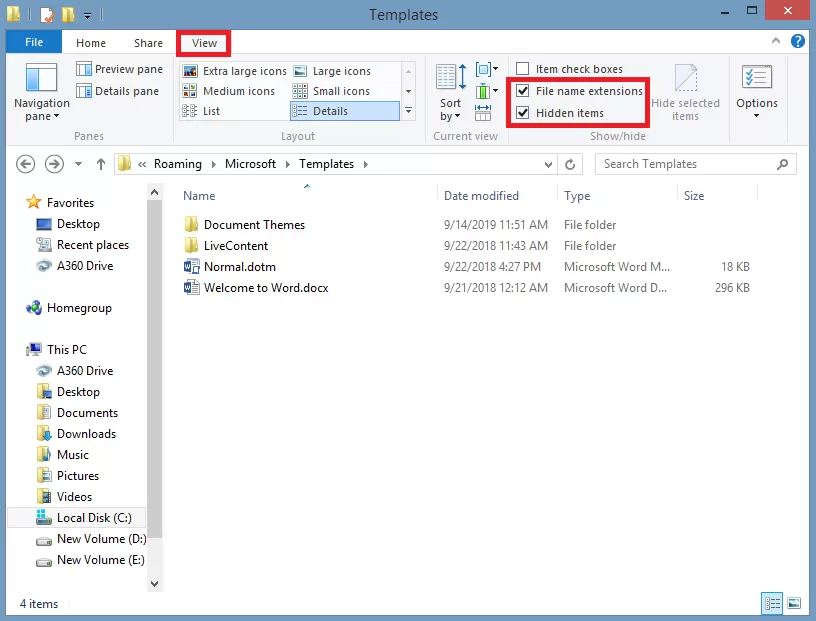
4- اینک فایل Normal.dotm را به حالت انتخاب در بیاورید و سپس بر روی آن راست کلیک کنید و از میان گزینه هایی که هستند، از انتها گزینه Rename را انتخاب کنید.
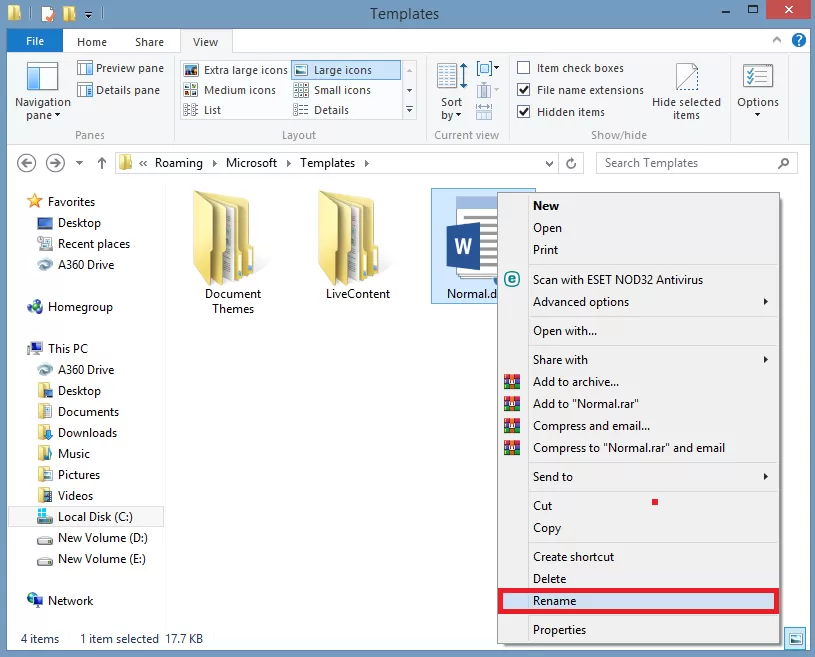
5- نام فایل را را از Normal.dotm به نام Normal.dotm.old تغییر و سپس ذخیره کنید. اینک فایل مدنظر را اجرا کنید و دیگر این مشکل برای شما حل خواهد شد.
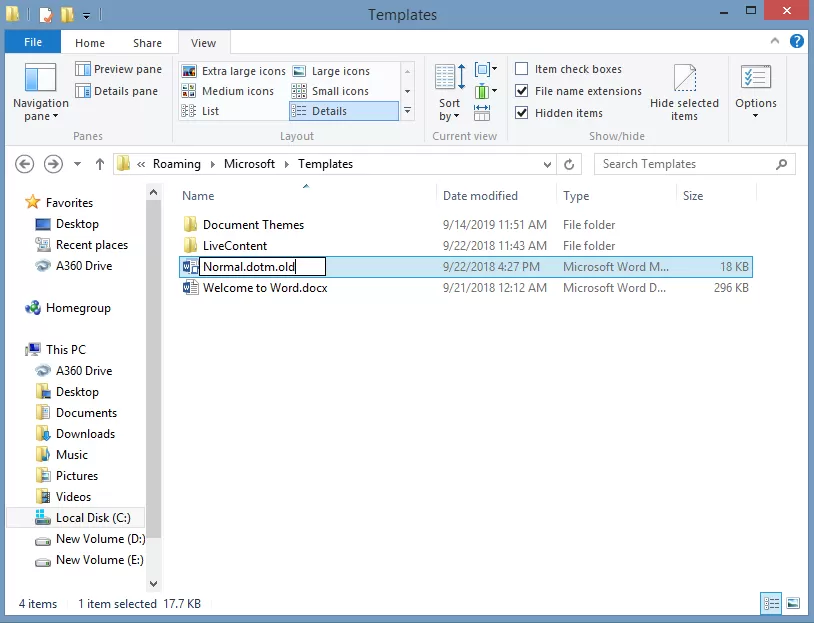
4- استفاده از فایل نصبی آفیس
اگر هنوز مشکل insufficient memory برای شما پابرجاست و موفق به رفع آن نشده اید، می توانید از طریق فایل نصبی آفیس اقدام به برطرف کردن این مشکل کنید. از این رو شما نیاز به دانلود هیچ برنامه ای ندارید و تنها باید طبق مراحل زیر پیش بروید؛
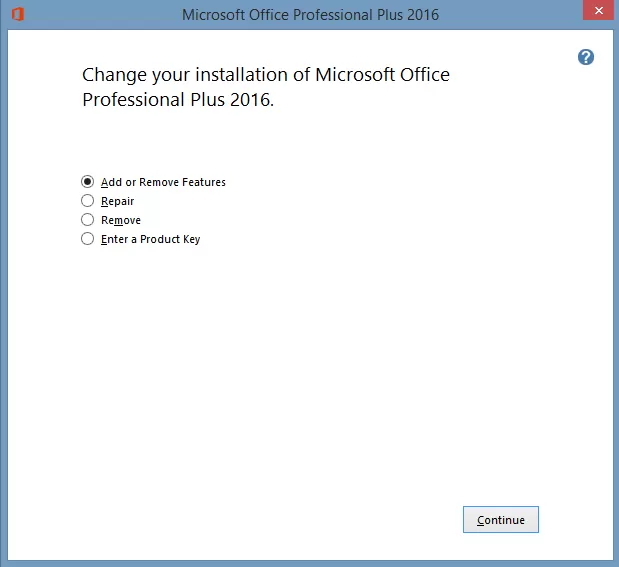
- دو کلید Win+R را از صفحه کلید بصورت همزمان انتخاب کنید تا پنجره Run برای شما اجرا شود.
- اینک در کادر خالی، عبارت appwiz.cpl را وارد کنید و بر روی OK کلیک کنید.
- فایل نصبی افیس را انتخاب کنید و از قسمت بالا گزینه Change را انتخاب نمائید.
- اینک پنجره ای برای شما اجرا خواهد شد که می توانید از این بخش گزینه Repair را انتخاب نمائید تا مشکل برطرف شود.